Nokia 5230 Manuel d'utilisateur
Naviguer en ligne ou télécharger Manuel d'utilisateur pour Téléphones mobiles Nokia 5230. Nokia 5230 Manual del usuario Manuel d'utilisatio
- Page / 176
- Table des matières
- MARQUE LIVRES
- Edición 6.0 1
- Seguridad 8
- Acerca de su dispositivo 9
- Servicios de red 10
- 1. Encontrar ayuda 11
- Encontrar ayuda 12
- Códigos de acceso 14
- Liberar memoria 16
- 2. Conceptos básicos 17
- Inserte la batería 18
- Conceptos básicos 19
- Cargar la batería 20
- Teclas y piezas 22
- Encender el dispositivo 24
- Pantalla de inicio 24
- Acceso al menú 25
- Acciones de pantalla táctil 26
- Arrastrar 27
- Deslizar 27
- Desplazar 27
- Tecla multimedia 28
- Cambiar la señal de llamada 28
- 3. Su dispositivo 29
- Indicadores de pantalla 30
- Su dispositivo 31
- Ubicaciones de antenas 32
- Barra de contactos 32
- Modo Fuera de línea 33
- Accesos directos 34
- Bloqueo remoto 35
- Manos libres portátil 35
- Unir una correa de muñeca 36
- Extraer la tarjeta SIM 37
- Extraer la tarjeta de memoria 37
- 4. Hacer llamadas 38
- Durante una llamada 39
- Buzón de voz 40
- Responder o rechazar llamadas 40
- Hacer llamadas 41
- Llamada en espera 42
- Marcación por voz 42
- Compartir vídeo 43
- Ajustes de conexión UMTS 44
- Registro 46
- Últimas llamadas 47
- Paquetes de datos 47
- 5. Escribir texto 48
- Teclado virtual 49
- Escritura 50
- Escribir texto 52
- Entrada de texto tradicional 53
- Gestionar nombres y números 55
- Copiar contactos 57
- Servicios SIM 58
- 7. Mensajes 59
- Escribir y enviar mensajes 60
- Buzón de entrada de mensajes 61
- Mensajes multimedia 62
- Mensajes 63
- Buzón de correo 64
- Mail for Exchange 66
- Comandos de servicio 68
- Ajustes de mensajes 68
- Ajustes de correo electrónico 70
- Acerca del chat 71
- Empezar a charlar 71
- Personalizar el dispositivo 72
- 9. Música 73
- Podcasts 76
- Nokia Ovi Player 77
- Música Ovi 78
- Nokia Podcasting 79
- Descargas 80
- Escuchar la radio 81
- Gestionar emisoras de radio 81
- Radio por Internet 82
- Directorio de estaciones 83
- Buscar estaciones 83
- Estaciones favoritas 84
- Ajustes de radio por Internet 84
- 10. Cámara 85
- Capturar imágenes 87
- Información de ubicación 88
- Grabación de vídeo 90
- 11. Galería 92
- Ver imágenes y vídeos 93
- 12. Compartir en línea 94
- Gestión de cuentas 95
- Crear un artículo 95
- 13. Centro de vídeos de Nokia 96
- Ver y descargar videoclips 97
- Fuentes de vídeo 98
- Mis vídeos 99
- Transferir vídeos desde el PC 99
- 14. Internet 100
- Navegación por Internet 101
- Agregar un favorito 101
- 15. Posicionamiento (GPS) 102
- GPS Asistido (A-GPS) 103
- Posicionamiento (GPS) 104
- Peticiones de posición 105
- Datos GPS 106
- Ajustes de posicionamiento 106
- 16. Mapas 107
- Ver su ubicación y el mapa 108
- Vista de mapa 109
- Cambiar el aspecto del mapa 109
- Buscar una ubicación 112
- Ver detalles de la ubicación 112
- Guardar lugares y rutas 113
- Enviar lugares a sus amigos 114
- Compartir ubicación 114
- Sincronización de Favoritos 115
- Obtener la guía de voz 116
- Conducir al destino 117
- Vista Navegación 118
- Caminar al destino 119
- Planificación de rutas 119
- 17. Conectividad 121
- Ajustes de red 122
- Puntos de acceso 122
- Conectividad 123
- Conexiones de datos activas 125
- Sincronización 126
- Conectividad Bluetooth 126
- Sugerencias de seguridad 128
- Bloquear dispositivos 130
- Modo de SIM remota 130
- Conexiones con el PC 132
- Ajustes administrativos 132
- Ajustes de paquetes de datos 133
- Ajustes SIP 133
- 18. Buscar 134
- 19. Acerca de la Tienda Ovi 135
- 20. Otras aplicaciones 135
- Reloj mundial 136
- Gestor de archivos 137
- Gestor de aplicaciones 138
- Instalar aplicaciones 139
- Otras aplicaciones 140
- Quitar aplicaciones 141
- RealPlayer 142
- Grabadora 143
- Escribir notas 144
- Realización de cálculos 144
- Conversor 144
- 21. Ajustes 145
- Ajustes de idioma 146
- Ajustes de visualización 146
- Comandos de voz 147
- Ajustes de accesorios 147
- Ajustes de aplicaciones 148
- Ajustes de seguridad 149
- Contenido protegido 152
- Indicador de notificación 153
- Ajustes de llamada 154
- Desvío de llamadas 155
- Restricción de llamadas 155
- 22. Resolución de problemas 156
- Resolución de problemas 157
- 23. Proteja el medio ambiente 159
- Reciclaje 160
- Accesorios 160
- Cuidado del dispositivo 163
- Entorno operativo 165
- Aparatos médicos 165
- Vehículos 166
- Llamadas de emergencia 167
- Índice alfabético 170
Résumé du contenu
Guía de usuario del Nokia 5230Edición 6.0
Consulte la guía de usuario para conocer más información importante sobre sudispositivo.Servicios de redPara utilizar el dispositivo, debe tener contr
Los videoclips transferidos se guardan en la carpeta Mis vídeos.Ajustes del Centro de vídeosEn la vista principal del Centro de vídeos, seleccione Opc
Para navegar por Internet, debe tener un punto de acceso a Internet configuradoen su dispositivo y estar conectado a una red.Navegación por InternetSe
Suscripción a info webNo es necesario que visite sus páginas web favoritas con regularidad para estar altanto de las últimas novedades. Puede suscribi
disponibles dentro de los edificios o en niveles subterráneos, y los materiales comoel hormigón y el metal pueden debilitar dichas señales.Ningún GPS
de datos. El dispositivo le solicitará el punto de acceso a Internet cuando utilice GPSpor primera vez.Sostenga el dispositivo de forma correctaAl uti
calculando su posición con tres satélites. Sin embargo, cuantos más satélitesencuentre, más precisos serán sus cálculos.Si no se encuentra ninguna señ
Las coordenadas del GPS se expresan según el sistema internacional de coordenadasWGS-84.Seleccione Opciones y alguna de las siguientes opciones:● Marc
● GPS Bluetooth — utiliza un receptor GPS externo compatible con laconectividad Bluetooth.● Basado en red — Utilice la información de la red celula
Puede que algunos servicios no estén disponibles en todos los países, y es posibleque se ofrezcan sólo en determinados idiomas. Puede que los servicio
Si se desplaza por una zona no incluida en los mapas que tiene guardados en eldispositivo, pero dispone de una conexión de datos activa, se descargará
1. Encontrar ayudaAyuda en el dispositivoEl dispositivo incluye instrucciones que le ayudarán a utilizar las aplicaciones.Para abrir los textos de ayu
Seleccione y una de las siguientes opciones:● Vista del mapa — En la vista de mapa estándar, los detalles como nombres deubicaciones y autovías res
El Sistema de posicionamiento global (GPS) es un sistema de navegación por satéliteque se utiliza para calcular su ubicación. El GPS asistido (A-GPS)
Buscar una ubicaciónMapas le ayuda a buscar ubicaciones específicas y establecimientos.Seleccione Menú > Mapas y Buscar.Vuelva a la lista de coinci
la opción adecuada. Para informar sobre un lugar, necesitará una conexión activaa Internet.Las opciones disponibles pueden variar.Guardar lugares y ru
Agrupe los lugares y las rutas en una colección (por ejemplo, cuando vaya aplanificar un viaje).Seleccione Menú > Mapas y Favoritos.Ver un lugar gu
Para compartir su ubicación, necesitará una cuenta de Nokia y una cuenta deFacebook.1. Inicie sesión en su cuenta de Nokia o, si todavía no tiene una,
Sincronización de lugares y rutas guardados — Seleccione Favoritos >Sincronizar con Ovi. Si no dispone de una cuenta de Nokia, se le pedirá que cr
Ajustar el volumen de la guía de voz para la navegación en automóvil — Enla vista de navegación, seleccione Opciones > Volumen.Conducir al destino
Vista Navegación1 — Ruta2 — Su ubicación y dirección3 — Brújula4 — Barra de información (velocidad, distancia, tiempo)Obtener información sobre el trá
Al planificar una ruta, puede configurar el dispositivo para evitar los problemas detráfico, como atascos u obras en la carretera.Evitar problemas de
● Restaure los ajustes originales de fábrica tal como se explica en la guía delusuario. Sus documentos y archivos se eliminarán durante el reinicio. P
3. Seleccione Añadir a la ruta.4. Para agregar otro punto a la ruta, seleccione Añadir nuevo p. de ruta y la opciónadecuada.Cambiar el orden de los pu
Utilizar la ruta más rápida o la más corta — Abra la ficha Ajustes y seleccioneConducir > Selección de ruta > Ruta más rápida o Ruta más corta.
Ajustes de redSeleccione Menú > Ajustes y Conectividad > Red.El dispositivo puede cambiar automáticamente entre redes GSM y UMTS. Las redesGSM a
dispositivo pueden estar predefinidos por parte de su proveedor de servicios y talvez usted no pueda cambiarlos, crearlos, editarlos ni eliminarlos.Si
Para no tener que seleccionar un punto de acceso cada vez que el dispositivo seconecta a la red, puede crear grupos que contengan varios puntos de acc
● Autentificación — Seleccione Segura para enviar siempre su contraseña cifradao Normal para enviar su contraseña cifrada cuando sea posible.● Página
SincronizaciónSeleccione Menú > Ajustes y Conectividad > Transfer. datos >Sincronización.La aplicación de Sincronización le permite sincroniz
pies), aunque la conexión puede estar sujeta a interferencias de obstáculos, comoparedes, o de otros dispositivos electrónicos.Este dispositivo cumple
● Modo de SIM remota — Habilitar o deshabilitar otro dispositivo, como unaccesorio de kit de coche compatible, para utilizar la tarjeta SIM del dispo
4. Si para transmitir los datos el otro dispositivo necesita vincularse, suena un tonoy se le pide que introduzca un código. Debe introducirse el mism
Para descargar las actualizaciones disponibles, seleccione . Para anular laselección de ciertas actualizaciones que no desee descargar, seleccione l
alguien de confianza. muestra dispositivos autorizados en la vista dedispositivos vinculados.● Fijar no autorizado — las peticiones de conexión des
Para activar el modo de SIM remota, deben vincularse los dos dispositivos y elvínculo iniciado desde el otro dispositivo. Para vincular, utilice un có
Para que el dispositivo pregunte por la finalidad de laconexión cada vez que se conecte un cable compatible,seleccione Preguntar al conectar > Sí.S
Ajustes de paquetes de datosSeleccione Menú > Ajustes y Conectividad > Ajustes admin. > Paquetesdatos.Los ajustes de paquetes de datos afecta
Con el servicio de control de nombre de punto de acceso, puede restringir lasconexiones de paquetes de datos y permitir que el dispositivo utilice úni
Si ya hay un proveedor de búsqueda predeterminado establecido, selecciónelo paraempezar la búsqueda o seleccione Más serv. búsqueda para usar otro pro
Para definir una alarma nueva, seleccione Alarma nueva. Establezca la hora de laalarma. Seleccione Repetir para establecer si debe repetirse una alarm
Vistas de la agendaPara cambiar entre las vistas de mes, semana, día y notas de tareas, seleccioneOpciones > Cambiar de vista y la vista que desee.
Para mover y copiar archivos y carpetas, o crear carpetas nuevas en la memoria,seleccione Opciones > Organizar y la opción deseada.Para clasificar
Con el Gestor de aplicaciones puede ver los paquetes de software instalados en eldispositivo, información de las aplicaciones instaladas, quitar aplic
reciba o deba solicitarlos a los proveedores de servicios de red a través de unmensaje especial.Códigos de accesoSi olvida cualquiera de estos códigos
Antes de la instalación, tenga en cuenta lo siguiente:● Para ver el tipo de aplicación, el número de versión y el proveedor o fabricantede la aplicaci
Importante: Su dispositivo sólo admite una aplicación antivirus. El hecho dedisponer de más de una aplicación con funciones de antivirus puede afectar
● Verificar certifs. en línea — seleccione para verificar los certificados en líneaantes de instalar aplicaciones.● Dirección web predet. — Configur
● Marcar/Anular marcar — marcar los elementos de la lista para enviar o eliminarvarios elementos al mismo tiempo.● Ver detalles — ver los detalles
Para detener la grabación de un clip de sonido, seleccione .Para escuchar un clip de sonido, seleccione .Para seleccionar la calidad de grabación o l
DiccionarioSeleccione Menú > Aplicaciones > Oficina > Diccionario.Para traducir palabras de un idioma a otro, escriba el texto en el campo de
● Separador de hora — para seleccionar el símbolo que separa las horas y losminutos.● Tipo de reloj — para seleccionar el tipo de reloj.● Tono de al
Comandos de vozPara activar los comandos de voz mejorados para iniciar aplicaciones y perfiles,mantenga pulsada la tecla de llamada en la pantalla de
Ajustes de aplicacionesSeleccione Menú > Ajustes y Teléfono > Ajs. aplicaciones.En los ajustes de aplicaciones, puede editar los ajustes de algu
la instalación y se reinicie el dispositivo. Asegúrese de hacer una copia de seguridadde los datos antes de aceptar la instalación de una actualizació
● Número de identidad internacional de equipo móvil (IMEI) — Este número (de15 ó 17 dígitos) se utiliza para identificar dispositivos válidos de la re
● Bloq. si cambia tarj. SIM — Configure el dispositivo para que solicite el códigode bloqueo cuando se inserte una tarjeta SIM desconocida en el disp
duración limitada. Si a pesar de que el certificado debería ser válido, aparece el texto“Certificado caducado” o “certificado no válido”, compruebe qu
Para cambiar los valores, seleccione Opciones > Cambiar ajuste segurid..Módulo de seguridadSeleccione Menú > Ajustes y Teléfono > Gest. teléf
renovación de dicho contenido que ya esté presente en su dispositivo. La revocacióndel software DRM no afecta al uso de contenido protegido con otros
Para activar o desactivar el indicador de notificación, seleccione Indicadornotificación. Cuando la luz de notificación está activada, la tecla de men
● Línea en uso — Este ajuste (servicio de red) sólo aparece si la tarjeta SIM admitedos números de abonado, es decir, dos líneas telefónicas. Selecci
cambiar los ajustes, necesita la contraseña de restricciones de su proveedor deservicios.Seleccione Menú > Ajustes y Llamadas > Restricción llms
P: ¿Por qué están borrosas las imágenes?R: Asegúrese de que las ventanas de protección de la lente de la cámara esténlimpias.P: ¿Por qué faltan puntos
P: ¿Qué puedo hacer si la memoria está llena?R: Elimine elementos de la memoria. Si los mensajes No hay suficiente memoriapara efectuar operación. Bor
P: ¿Cómo puedo calibrar la pantalla?R: La pantalla se calibra antes de su venta al público. Si es necesario volver a hacerlo,seleccione Menú > Ajus
● Las aplicaciones en ejecución en segundo plano aumentan la demanda dealimentación de la batería. Para obtener acceso a las aplicaciones que no utili
ReciclajeCuando el dispositivo llegue al final de su ciclo de vida, todo materialdel que se componga se puede reciclar en otros materiales o en energí
BateríaInformación de la batería y el cargadorEl dispositivo recibe alimentación a través de una batería recargable. Estedispositivo está diseñado par
No cortocircuite la batería. Puede producirse un cortocircuito accidental si un objetometálico, como una moneda, un clip o un bolígrafo ocasiona la co
Cuidado del dispositivoEste dispositivo es un producto de diseño y fabricación excelentes, y debe tratarsecon cuidado. Las siguientes sugerencias le a
baja, puede formarse humedad en su interior, lo cual puede dañar las placas delos circuitos electrónicos.● Abra siempre el dispositivo de acuerdo con
Información adicional sobre seguridadNiñosEl dispositivo y sus accesorios no son juguetes. Pueden contener piezas pequeñas.Manténgalas fuera del alcan
probable que en los hospitales y centros sanitarios se utilicen equipos sensibles alas señales externas de radiofrecuencia.Aparatos médicos implantado
Sólo el personal cualificado debe reparar el dispositivo, o instalarlo en un vehículo.Si la instalación o la reparación no son correctas, pueden resul
admite llamadas de voz a través de Internet (llamadas de Internet), active tanto lasllamadas de Internet como el teléfono celular. El dispositivo inte
Información sobre la certificación de la tasa específica deabsorción (SAR)Este dispositivo móvil cumple las normas que rigen la exposición a laradiofr
2. Conceptos básicosInsertar la tarjeta SIMImportante: Para evitar daños en la tarjeta SIM, saque siempre la bateríaantes de insertar o extraer la tar
Índice alfabéticoAaccesorios 147actualización automática de hora yfecha 135actualizaciones 13actualizaciones del dispositivo 148actualizaciones de sof
Bbandeja de entradamensaje 61barra de contactos 32barra multimedia 28bateríaahorro de energía 15insertar 18blogs 102bloquear las teclas 24bloqueo del
compatibilidad con aplicacionesJava JME 138conectividad Bluetoothactivar/desactivar 127ajustes 127bloqueo de dispositivos 130dirección del dispositivo
ver vídeos 93vista 92gestión de archivos 138gestor de aplicaciones 138ajustes 141gestor de archivos 137copia de seguridad de archivos 138organizar arc
MMail for Exchange 66Mapas 107búsqueda de ubicaciones 112cambiar de vista 109compartir ubicaciones 114descargar mapas 110detalles de la ubicación 112e
Véase rechazar llamadasNokia Care 29Nokia Ovi Player 77notas 144números marcados 47Ppantalla de inicio 24pantalla táctil 26, 38, 51, 54papel tapiz 72p
insertar 17mensajes 67teclado, bloqueo 24teclado virtual 49, 51tecla multimedia 28teclas y piezas 22temas 72temporizadorcámara 89Tienda Ovi 135tonos 7
2. Inserte una tarjeta SIM en la ranura. Compruebe que lazona de contacto de la tarjeta esté orientada hacia arriba.Empuje la tarjeta hacia dentro.3.
2. Inserte la batería.3. Para volver a colocar la tapa, oriente las trabassuperiores hacia las ranuras correspondientes y ejerzapresión hacia abajo ha
DECLARACIÓN DE CONFORMIDADPor medio de la presente, NOKIA CORPORATION declara que este RM-588 productocumple con los requisitos esenciales y cualesqui
1. Abra la tapa de la ranura de la tarjeta de memoria.2. Inserte una tarjeta de memoria compatible en la ranura. Compruebe quela zona de contacto de l
2. Conecte el cargador al dispositivo.3. Cuando la batería indique un nivel de carga completo, desconecte el cargador,primero del dispositivo y luego
Teclas y piezas1 — Conector Micro USB2 — Conector AV de Nokia (3,5 mm)3 — Conector del cargador4 — Tecla de encendido5 — Auricular6 — Pantalla táctil7
12 — Tecla Colgar13 — Tecla Menú14 — Tecla de llamada15 — Lente de la cámara16 — Altavoz17 — Ranura para tarjetas SIM18 — Ranura para tarjetas de memo
Encender el dispositivo1. Mantenga pulsada la tecla de encendido.2. Si el dispositivo solicita un código PIN o de bloqueo,escríbalo y seleccione Acept
Elementos en pantalla interactivosPara abrir la aplicación de reloj, seleccione el reloj (1).Para abrir el calendario o cambiar el perfil, seleccione
Acciones de pantalla táctilToque y doble toquePara abrir una aplicación u otro elemento en la pantalla táctil, normalmentenecesita dar un toque con el
ArrastrarPara arrastrar, coloque el dedo o el lápiz sobre la pantalla y deslícelo por la pantalla.Para desplazar arriba o abajo una página web, arrast
los contactos, coloque el dedo o el lápiz sobre un contacto y arrástrelo hacia arribao hacia abajo.Sugerencia: Para ver una breve descripción de un ic
eventos, entornos o grupos de llamantes. Para personalizar un perfil, vaya hastaéste y seleccione Opciones > Personalizar.Asistencia NokiaPara obte
Se prohíbe la ingeniera inversa del software del dispositivo hasta el alcance permitido por la ley aplicable. Enla medida en que esta guía de usuario
Las opciones disponibles pueden variar.Copia de contactos o imágenes desde el dispositivoantiguo¿Desea copiar información importante desde su anterior
Ha recibido correo nuevo en el buzón de correo remoto. Tiene mensajes en espera para ser enviados en el Buzón de salida. Tiene llamadas perdid
Se están transmitiendo datos a través de la conectividad Bluetooth. Cuando elindicador parpadea, el dispositivo está intentando conectarse a otro d
Antena celularAntena GPSAntena BluetoothModo Fuera de líneaEl modo fuera de línea le permite usar el dispositivo sin conectarse a la red celularinalám
Accesos directosPara cambiar a otra aplicación abierta, mantenga pulsada la tecla de menú. Laejecución de aplicaciones en segundo plano aumenta la dem
Ajustes de sensor y giro de pantallaCuando activa los sensores del dispositivo, puede controlar determinadas funcionesgirando el dispositivo.Seleccion
Aviso: Si utiliza los auriculares, la capacidad para oírsonidos procedentes del exterior puede verse afectada. Noutilice los auriculares cuando pueda
Extraer la tarjeta SIM1. Extraiga la carcasa posterior.Para ello, levántela desde elextremo superior deldispositivo.2. Extraiga la batería.3. Abra la
4. Presione la tarjeta de memoria para soltarla de la ranura.5. Extraiga la tarjeta de memoria. Si el dispositivo está encendido, seleccioneAceptar.4.
introduzca las primeras letras o caracteres del nombre y desplácese hasta él. Parallamar al contacto, pulse la tecla de llamada. Si ha guardado varios
ÍndiceSeguridad...8Acerca de su dispositivo...9Servicios de red...
Buzón de voz Para llamar al buzón de voz (servicio de red), en la pantalla de inicio, seleccioneTeléfono y mantenga pulsada la tecla 1.1. Para cambiar
2. Para llamar a otro participante, seleccione Opciones > Llamada nueva. Laprimera llamada quedará retenida.3. Cuando se responda a la nueva llamad
Llamada en esperaPuede responder a una llamada a la vez que tiene otra llamada activa.Para activar la función de llamada en espera (servicio de red),
2. Se reproduce una señal breve y aparece la nota Hable ahora. Pronuncieclaramente el nombre guardado para el contacto.3. El dispositivo reproduce la
● Tanto el remitente como el destinatario están registrados en una red UMTS. Siinvita a alguien a una sesión de uso compartido de vídeo y el dispositi
● Póngase en contacto con su proveedor de servicios para establecer un acuerdode uso de la red UMTS.● Asegúrese de que los ajustes de conexión del pun
3. Para finalizar la sesión de compartir, seleccione Parar. Para finalizar la llamadade voz, pulse la tecla de finalización de llamada. Cuando finaliz
Últimas llamadasSeleccione Menú > Registro y Últimas llams..Para ver las últimas llamadas perdidas, recibidas y enviadas, seleccione Llams.perdidas
Duración de las llamadasSeleccione Menú > Registro.Para ver la duración aproximada de la última llamada y las llamadas marcadas yrecibidas, selecci
en la pantalla utilizando el lápiz como si fuera un bolígrafo. Es posible que elreconocimiento de escritura manual no esté disponible para todos los i
Compartir vídeo...43Registro ...465. Escribir texto...
6 — Números y caracteres especiales7 — Tildes8 — Barra espaciadora9 — Mover: mueve el cursor.10 — Retroceso11 — Intro: mueve el cursor a la siguiente
introducir caracteres no latinos, seleccione el icono correspondiente, si estádisponible. Para introducir caracteres especiales, escríbalos como lohar
1 — Cerrar: cierra el teclado virtual (Teclado alfanumérico).2 — Menú de entrada: abre el menú de entrada táctil, que incluye comandos comoActivar tex
7 — Números8 — Asterisco: abre una tabla de caracteres especiales.9 — Mayús: cambia entre mayúsculas y minúsculas, activa o desactiva los modosde entr
Si aparece el signo ? detrás de la palabra, significa que no está en el diccionario.Para añadir una palabra al diccionario, seleccione *, introduzca l
de contactos, que le permitirán enviar mensajes de texto o correos electrónicos avarios destinatarios a la vez.Para abrir la lista de contactos, en la
● Los identificadores de voz son independientes del idioma. Sí distinguen, encambio, la voz de la persona que habla.● Debe pronunciar el nombre exacta
Señales de llamada, imágenes y texto de llamadapara los contactosPuede definir un tono de llamada para un contacto o grupo, así como una imageny texto
Servicios SIMPara obtener información sobre la disponibilidad y el uso de los servicios de latarjeta SIM, póngase en contacto con el distribuidor de s
Necesita el código PIN2 para activar y desactivar la marcación fija o editar loscontactos de marcación fija. Póngase en contacto con su proveedor de s
13. Centro de vídeos deNokia...96Ver y descargar videoclips...97Fuentes de vídeo...
● Borrador — aquí se guardan los borradores de los mensajes que todavíano han sido enviados.● Enviados — Aquí se almacenan los últimos mensajes env
Los mensajes requieren servicios de red.Envío de mensajes de texto o multimedia — Seleccione Mensaje nuevo.Envío de mensajes de audio o de correo —
En la Bandeja de entrada, indica que hay un mensaje no leído, un mensajemultimedia no leído, un mensaje de audio no leído y datos recibidos por
Los mensajes de servicios web son notificaciones (por ejemplo, titulares de noticias)y pueden contener un mensaje de texto o un enlace. Si desea infor
Buzón de correo Definir los ajustes del correo electrónicoSeleccione Menú > Mensajes y Buzón de correo.Para utilizar el correo electrónico, debe di
Si no está conectado, seleccione Opciones > Conectar para abrir una conexión conel buzón remoto.Importante: Extreme la precaución al abrir mensajes
El dispositivo refleja las cabeceras de los correos electrónicos del buzón remoto.Aunque elimine el contenido de un mensaje, la cabecera permanece en
Antes de comenzar a instalar Mail for Exchange, asegúrese de que cuenta con losiguiente:● Un ID de correo electrónico de la empresa● Su nombre de usua
Mensajes de información de célulaSeleccione Menú > Mensajes y Opciones > Mensajes de operador.La información de célula (servicio de red) permite
● Centros de mensajes — para ver una lista con todos los centros de mensajesde texto que se han definido.● Centro mensajes en uso — seleccione el ce
19. Acerca de la Tienda Ovi...13520. Otras aplicaciones...135Reloj ...135Agenda...
● Recepción multimedia — Indique cómo desea recibir los mensajes, si estádisponible. Para recibir los mensajes automáticamente en la red propia,selec
Para eliminar un buzón y los mensajes de este que hay en el dispositivo, seleccioneBuzones de correo, toque el buzón que desea eliminar (si no está se
Puede acceder y charlar en varios servicios al mismo tiempo. Para ello, debeacceder a cada servicio por separado.2. En la lista de contactos, seleccio
PerfilesSeleccione Menú > Ajustes y Personal > Modos.Puede utilizar perfiles (también denominados modos) para definir y personalizarlas señales
Reproducción de una canción o un podcastSeleccione Menú > Música > Repr. música.1. Seleccione las categorías para navegar por la canción o el po
Para avanzar rápido o rebobinar, seleccione y mantenga pulsada la tecla o .Para ir al elemento siguiente de la búsqueda, seleccione. Para regresar
Crear una lista de reproducción1. Seleccione Opciones > Lista reprod. nueva.2. Introduzca un nombre para la lista de reproducción y seleccione Acep
Los episodios de podcasts tienen tres estados: nunca reproducido, reproducidoparcialmente y reproducido. Si un estado está reproducido parcialmente, e
Descargar, transferir y gestionar música entre el ordenador y eldispositivo móvil1. Abra el Nokia Ovi Player en el ordenador. Si desea descargar músic
Nokia PodcastingCon la aplicación Nokia Podcasting (servicio de red), puede buscar, descubrir,descargar y suscribirse a podcasts por el aire, y reprod
SeguridadLea estas sencillas instrucciones. No seguir las normas puede ser peligroso o ilegal.Lea la guía de usuario completa para más información.ENC
Podcasting no se está ejecutando, las actualizaciones automáticas no seactivarán.● Límite de descarga (%) — para definir el porcentaje de memoria que
RadioEscuchar la radioSeleccione Menú > Música > Radio.La radio FM depende de una antena distinta de la antena del dispositivo inalámbrico.Para
Para definir la frecuencia deseada manualmente, seleccione Opciones >Sintonizar emisoras > Opciones > Sintonización manual.Radio por Internet
Para pausar la reproducción, pulse la tecla de desplazamiento; para reanudarla,vuelva a pulsar la tecla de desplazamiento.Para ver la información de l
Para guardar una emisora como favorita, selecciónela y seleccione Opciones >Añadir a Favoritas.Para realizar otra búsqueda, seleccione Opciones >
La calidad de la recepción de radio depende de la velocidad de conexiónseleccionada. Cuanto más rápida sea la velocidad, mejor será la calidad. Para e
7 — Contador de imágenes (el número aproximado de imágenes que se puedencapturar mediante el ajuste de calidad de imagen y la memoria disponibleselecc
— Para ajustar la compensación de exposición (solo imágenes). Si el objeto dela foto está oscuro y se encuentra en un fondo muy claro, como la nie
2. Para capturar una imagen, pulse la tecla de captura. No mueva el dispositivohasta que no se guarde la imagen y aparezca la imagen final.Para amplia
Para añadir información de ubicación a todo el material capturado seleccioneOpciones > Ajustes > Mostrar datos GPS > Activar.La obtención de
Acerca de su dispositivoEl uso del dispositivo móvil descrito en esta guía está aprobado para el uso enWCDMA 900/2100 y GSM/EDGE 850/900/1800/1900. Pó
Para activar el temporizador, seleccione Activar. El icono de cronómetro de lapantalla parpadea y se muestra el tiempo restante. La cámara captura la
3. Para interrumpir la grabación en cualquier momento, seleccione Pausa. Paracontinuar, seleccione Continuar. Si pausa la grabación y no pulsa ninguna
Después de grabar un videoclipDespués de grabar un clip de vídeo, seleccione una de las siguientes opciones(solamente disponibles si ha seleccionado O
Para abrir un archivo, seleccione un archivo de la lista. Los videoclips y archivos conla extensión .ram se abren y se reproducen en el Centro de víde
En la barra de herramientas, seleccione una de las opciones siguientes:● Enviar — Para enviar la imagen o videoclip seleccionados.● Editar — Para e
Para suscribirse a un servicio de uso compartido en línea, vaya al sitio web delproveedor de servicios y compruebe si su dispositivo Nokia es compatib
Para añadir una imagen, un videoclip o un clip de sonido al artículo, seleccioneOpciones > Insertar.Introduzca un título o una descripción para la
Ver y descargar videoclipsConexión con servicios de vídeo1. Seleccione Menú > Aplicaciones > C. vídeos.2. Para conectarse a un servicio para ins
● Detalles de fuente — Ver información acerca de un videoclip.● Actualizar lista — Actualizar la lista de videoclips.● Abrir enlace navegador — Abr
Para ver los vídeos disponibles de un servidor de información, seleccione uno en lalista.Mis vídeosMis vídeos es un lugar en que almacenar todos los v
Plus de documents pour Téléphones mobiles Nokia 5230

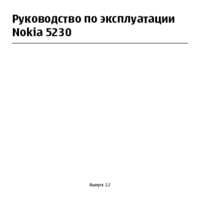






 (139 pages)
(139 pages)







Commentaires sur ces manuels